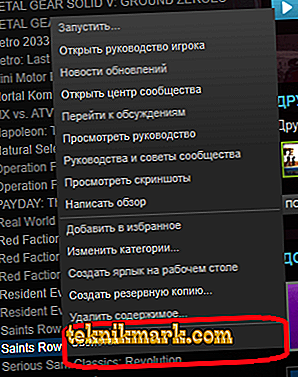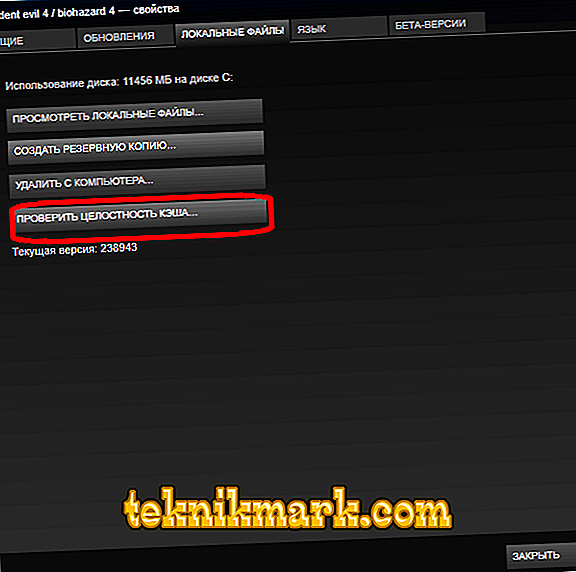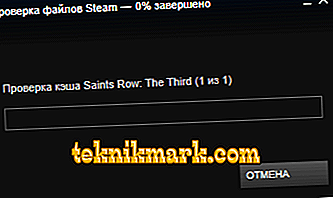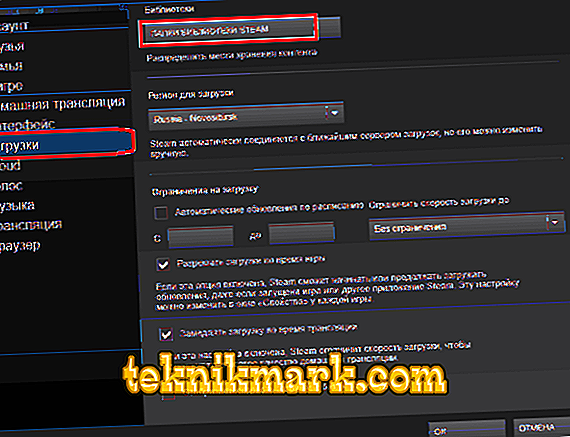O jogo no Steam não inicia, trava, dá erros? Alguns de seus arquivos podem ser danificados ou excluídos. Para baixá-los, você não precisa reinstalar o utilitário. Tente verificar o cache. O Steam irá varrer o diretório, encontrar os dados corrompidos e baixá-los novamente. Se o próprio cliente não funcionar corretamente, ele desacelera ou congela, você precisa limpar o conteúdo da pasta “Em cache”.

Quando devo verificar ou limpar?
Tais problemas podem ocorrer quando as configurações de compatibilidade são definidas incorretamente ou os requisitos do sistema não se ajustam. Mas se a mensagem "Nenhum arquivo executável" aparecer ao iniciar o jogo, significa que dados importantes estão faltando. Por exemplo, eles foram danificados por um vírus. Ou, pelo contrário, o antivírus levou-os para o malware.
Alguns utilitários "pesam" dezenas de gigabytes. Eu não quero baixá-los em um novo por uma ou duas bibliotecas. Para restaurar o jogo no Steam, não é necessário reinstalá-lo. É o suficiente para recalcular o cache e verificar sua integridade no Steam. O sistema “verá” se tudo está no lugar e carregará os componentes ausentes.
Se o próprio cliente ficar lento, tente se livrar de todos os arquivos temporários. Eles estão no diretório do programa. E eles devem ser removidos manualmente
Cheque
Você pode recuperar dados danificados através da interface do cliente. Para verificar a integridade do cache do jogo:
- Abra a biblioteca.
- Encontre o utilitário com o qual você está tendo problemas. Deve ser instalado.
- Clique nele com o botão direito do mouse.
- Item "Propriedades".
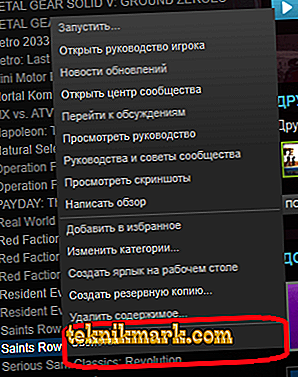
- Aba "Arquivos Locais". Mostra quanto espaço o programa ocupa. Você pode abrir seu diretório ou criar um backup.
- Clique em "Verificar a integridade do cache". E o Steam começará a escanear. Ele mostrará quanto interesse já foi processado. Levará muito tempo se o aplicativo pesar muito.
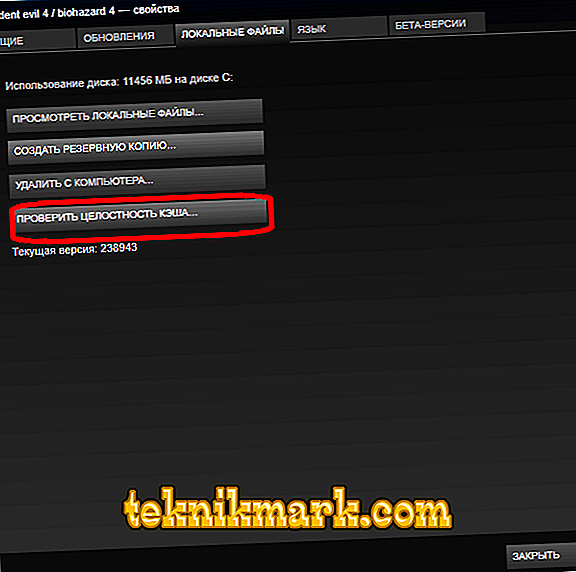
Verificando a integridade do cache do Steam
- O sistema determinará se há algum componente danificado. E baixe-os.
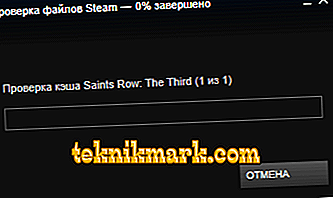
- Não interrompa o processo.
- Você verá uma mensagem como "7 arquivos foram enviados".
Funciona com todos os jogos. Se um deles ainda não iniciar, o problema não estará nos componentes danificados.
Nós limpamos
Antes de limpar o cache no Steam, você precisa encontrar seu diretório.
- Clique com o botão direito do mouse no ícone a partir do qual você está iniciando o cliente.
- String "Propriedades"
- Tabulação "Etiquetas".
- No "Objeto" é o caminho para a pasta.
Através do Steam isso também pode ser encontrado.
- Visualizar menu.
- Item "Configurações".
- Tab "Downloads".
- "Pastas da Biblioteca".
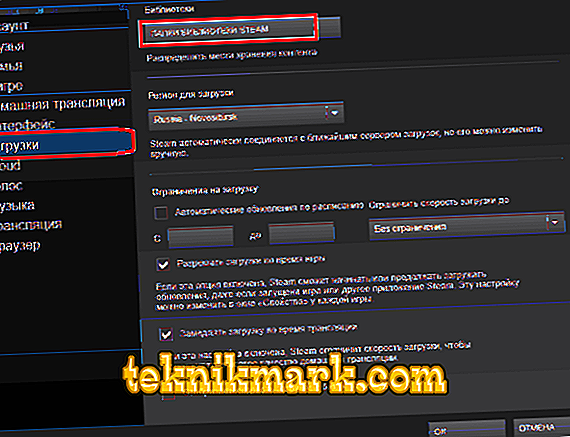
- Encontre o diretório principal - "Steam". Bibliotecas adicionais são chamadas "SteamLibrary". Você poderia dar-lhes outros nomes.
Agora considere como limpar o cache.
- Abra o diretório com o programa.
- Subdiretório "Steam".
- Pasta "em cache". Contém arquivos temporários.
- Você pode excluir todos eles.
- Ou classificá-los por data de alteração para apagar os antigos. Para fazer isso, clique com o botão direito do mouse em uma área livre da janela. Selecione a lista suspensa Agrupamento. E marque a opção "Por data".
O cache limpo será preenchido rapidamente. Mas isso não será uma informação "inútil".
Se houver algum problema com o jogo, não se apresse em apagá-lo e solicitar um reembolso. Alguns dados podem não ter sido "recarregados" devido a uma conexão instável à Internet. Ou excluiu-os antivírus. Tente baixá-los novamente. Se isso não resolver o problema, entre em contato com o Suporte Steam.